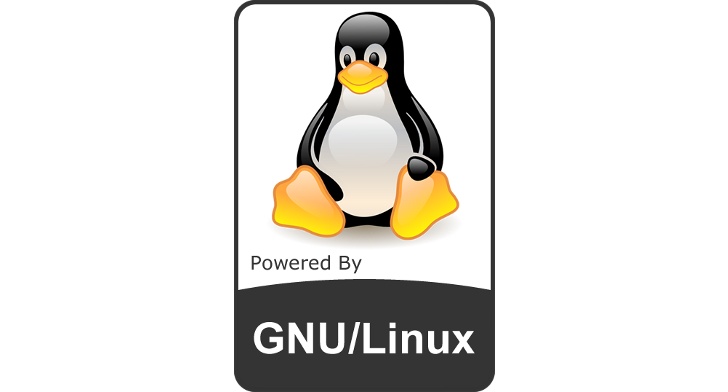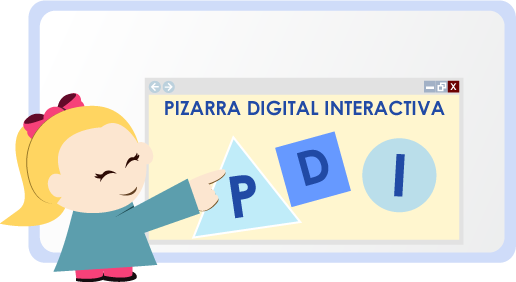En esta nueva entrada veremos desarrollados los siguientes temas relacionados con los objetos de aprendizaje:
- ¿Qué son los objetos de aprendizaje?
- ¿Dónde encontrar objetos de aprendizaje?
- Licencias en Internet
¿Qué son los objetos de aprendizaje?
Cualquier entidad, digital o no digital, que puede ser usada, reutilizada o referenciada durante el aprendizaje apoyado por la tecnología. Como por ejemplo destacan:
- Contenido multimedia.
- Contenido instructivo.
- Objetos de aprendizaje.
- Software educativo y herramientas de software.
- Personas, organizaciones o eventos referenciados durante el aprendizaje apoyado tecnológicamente.
Por otro lado, los objetos de aprendizaje están regidos por metadatos que son datos y reglas sobre datos, en nuestro caso, nos proporcionan datos sobre los recursos de aprendizaje y su utilización.

¿Dónde encontrar objetos de aprendizaje?
- PROYECTO AGREGA. Esta iniciativa, elaborada por el ministerio de Educación, ofrece gran cantidad de recursos. Dispone de un buscador avanzado con el que es posible localizar los materiales deseados según el nivel educativo, nivel de agregación o formato y, en general, por cualquier característica descrita en los metadatos. Cuando se encuentra algo adaptado a nuestras necesidades, se tendrá en cuenta la plataforma de e-learning y nuestro LMS. El resultado es un archivo en formato ZIP.

- PROYECTO LEARNINGSPACE. En esta biblioteca podemos encontrar cientos de recursos educativos, en forma de cursos on line, que pueden ser descargados en formado SCORM o Common Cartridge. Eligiendo cualquiera de estos formatos se obtendrá el objeto de aprendizaje en formato ZIP.
Licencias de Internet
- RECONOCIMIENTO (by): Se permite cualquier explotación de la obra, incluyendo una finalidad comercial, así como la creación de obras derivadas, la distribución de las cuales también está permitida sin ninguna restricción.
- RECONOCIMIENTO - NO COMERCIAL (by-nc): Se permite la generación de obras derivadas siempre que no se haga un uso comercial. Tampoco se puede utilizar la obra original con finalidades comerciales.
- RECONOCIMIENTO - NO COMERCIAL - COMPARTIRIGUAL (by-nc-sa): No se permite un uso comercial de la obra original ni de las posibles obra derivadas, la distribución de las cuales se debe hacer con una licencia igual a la que regula la obra original.